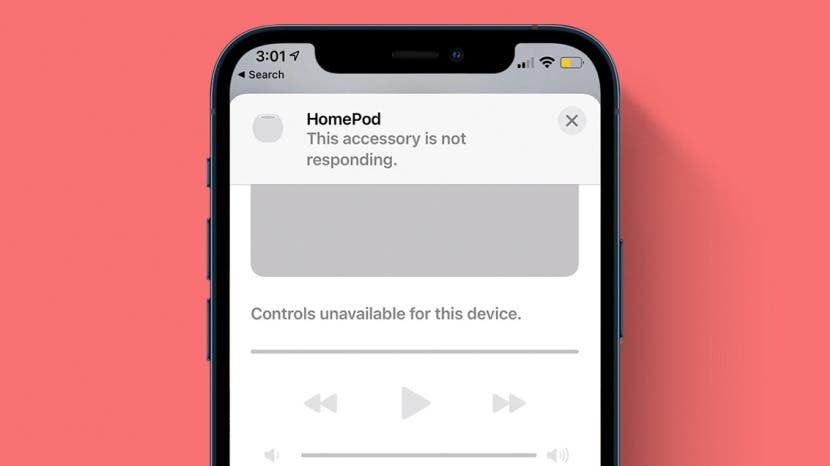
HomePod ne répond pas? Que vous rencontriez des problèmes ou que vous cherchiez à vendre votre HomePod actuel, nous vous expliquerons quelques méthodes simples pour réinitialiser votre HomePod aux paramètres d'usine. Le HomePod d'origine et le HomePod mini peuvent être restaurés via l'application Home ou avec une réinitialisation matérielle manuelle. Votre HomePod mini peut également être réinitialisé en se connectant à un ordinateur Mac. Lisez ci-dessous pour savoir comment réinitialiser votre HomePod.
En rapport: Comment ajouter un autre utilisateur à votre Apple HomePod
Sauter à:
- Remarques importantes avant la réinitialisation
- Réinitialiser HomePod avec l'application Home
- Réinitialiser le matériel HomePod en appuyant sur le haut
- Réinitialiser HomePod mini en se connectant à Mac (mini uniquement !)
Remarques importantes avant la réinitialisation
- Avant de réinitialiser les paramètres d'usine, assurez-vous d'essayer de débrancher brièvement votre HomePod et de redémarrer votre HomePod. Si ceux-ci ne résolvent pas votre problème, effectuez une réinitialisation d'usine avec l'une des méthodes ci-dessous.
- Si vous réinitialisez un HomePod mini qui fait partie d'une paire stéréo, vous devrez dissocier la paire stéréo avant de réinitialiser votre appareil.
- Pour ceux qui réinitialisent en raison de problèmes d'appareil, vous devrez configurer votre HomePod après la réinitialisation d'usine pour le reconnecter à votre appareil iOS.
Réinitialiser HomePod avec l'application Home
Cette méthode de réinitialisation du HomePod est très simple! Après le processus de restauration d'usine, votre HomePod mettra plusieurs minutes à redémarrer et vous pourrez commencer le couplage avec votre appareil iOS.
- Ouvrez le Application d'accueil.
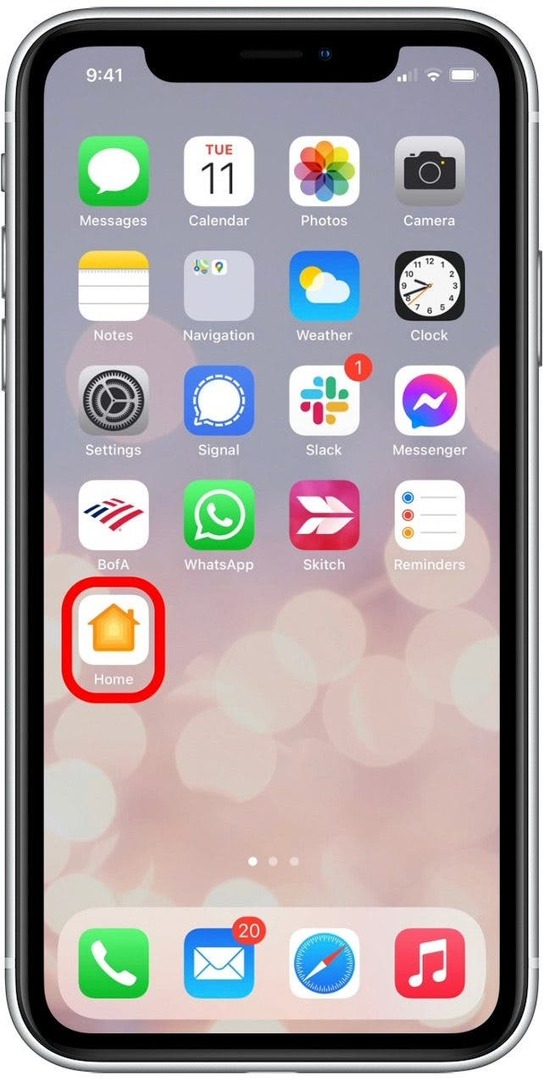
- Appuyez longuement sur le Icône HomePod pour l'ouvrir.
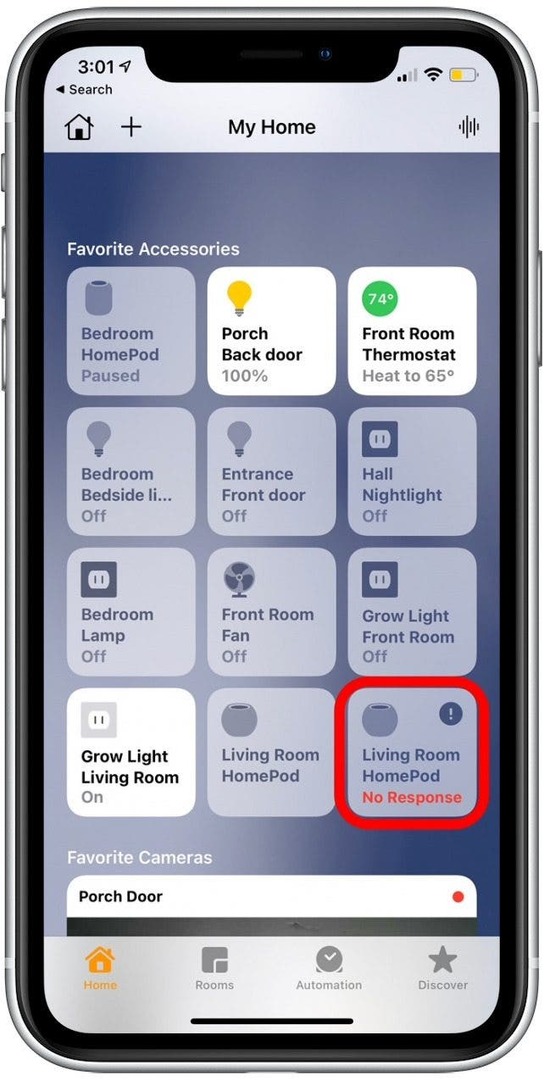
- Appuyez sur le HomePod Icône Paramètres.
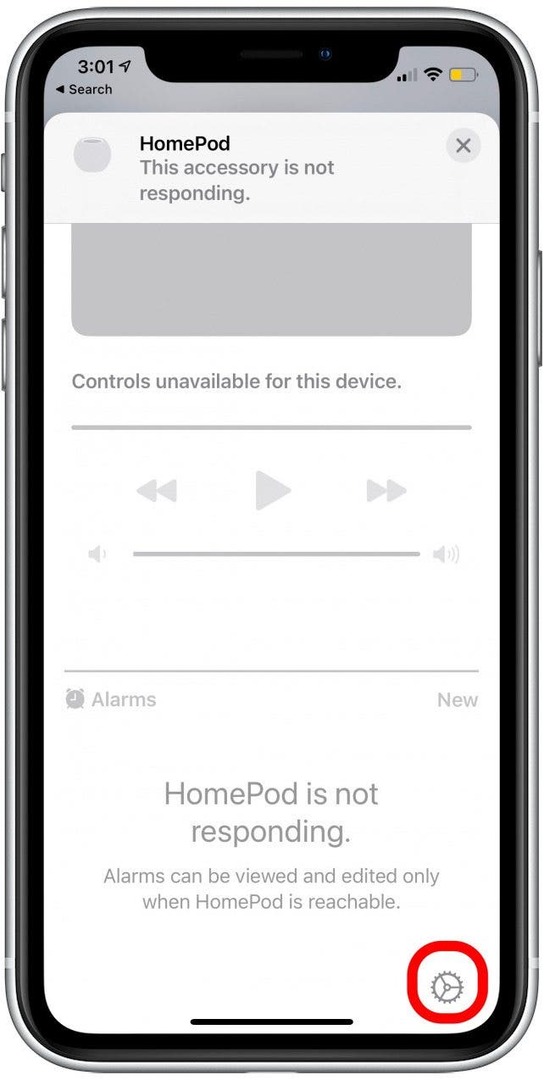
- Robinet Supprimer l'accessoire.
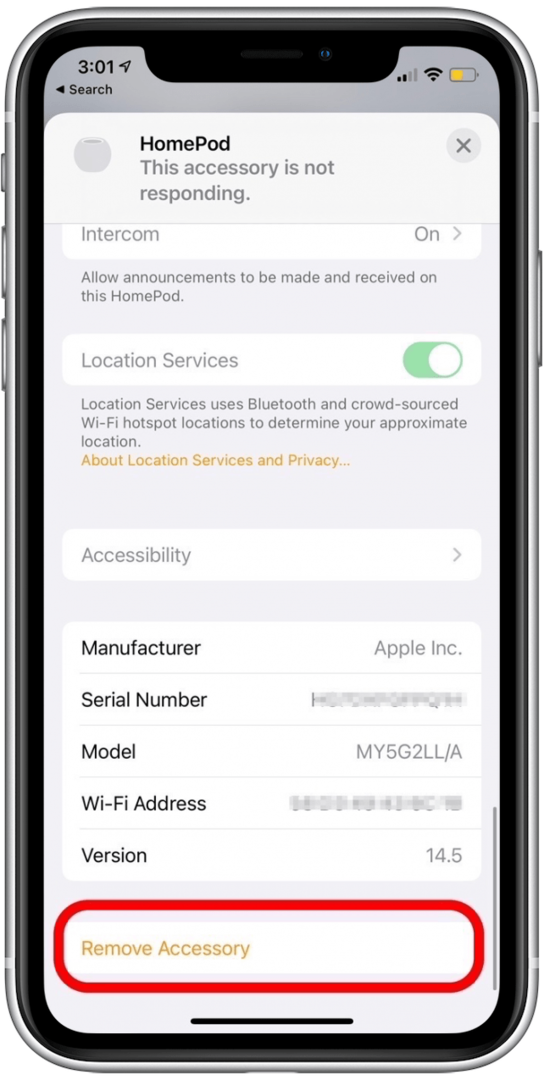
- Robinet Supprimer confirmer.
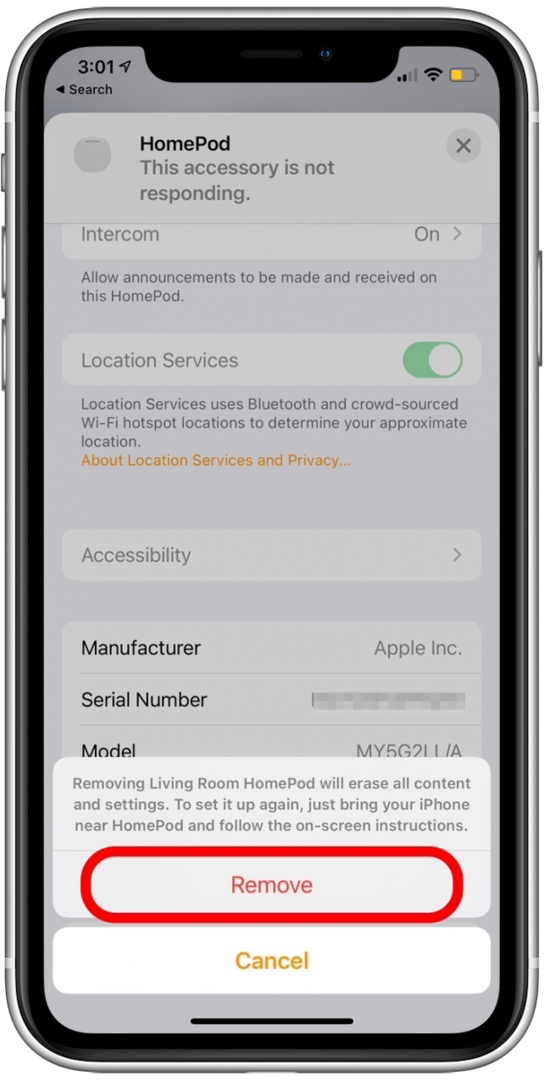
Réinitialiser le matériel HomePod en appuyant sur le haut
Cette réinitialisation matérielle restaurera également votre HomePod et HomePod mini aux paramètres d'usine, ce qui supprimera votre HomePod de l'application Home. Une fois que vous aurez terminé la réinitialisation Apple ci-dessous, vous devrez configurer votre HomePod en l'associant à votre appareil iOS.
- Débranchez le HomePod et attendez 10 secondes.
- Rebranchez le HomePod et attendez 10 secondes.
- Placez un doigt sur le dessus du HomePod et ne le retirez pas tant que Siri ne vous le demande pas. (Sinon, vous devrez recommencer.)
- Votre HomePod affichera d'abord une lumière blanche tournante, puis elle deviendra rouge.
- Siri dira: « Votre HomePod est sur le point de se réinitialiser. Continuez à appuyer jusqu'à ce que vous entendiez trois bips."
- Retirez votre doigt une fois que vous entendez les trois bips.
Réinitialiser HomePod mini en se connectant à Mac (mini uniquement !)
Cette option de réinitialisation n'est disponible que pour les HomePod minis, car il possède une prise USB-C lui permettant d'être connecté à un Mac. Il est important de noter que si une mise à jour du logiciel HomePod est disponible, elle devra d'abord être installée. Après la mise à jour, la réinitialisation d'usine du HomePod démarrera automatiquement. La mise à jour du logiciel prend environ 15 minutes, donc si vous recherchez une option plus rapide, je vous recommande d'essayer l'une des deux options ci-dessus.
- Ouvrir un Fenêtre du Finder.
- Cliquez sur HomePod sous Emplacements.
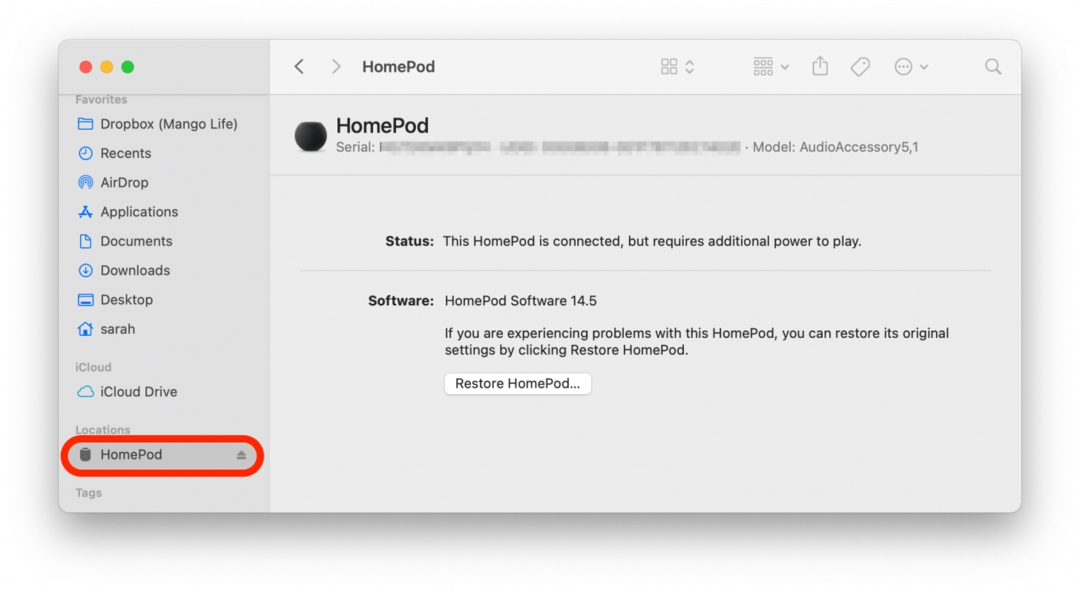
- Cliquez sur Restaurer.
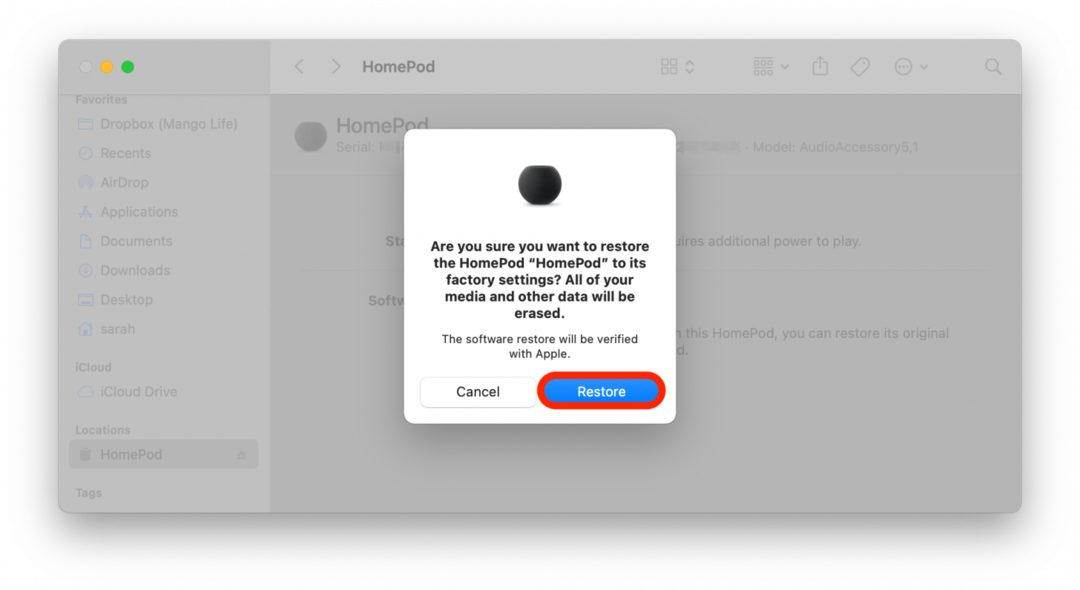
- Cliquez sur Prochain pour télécharger le logiciel HomePod.
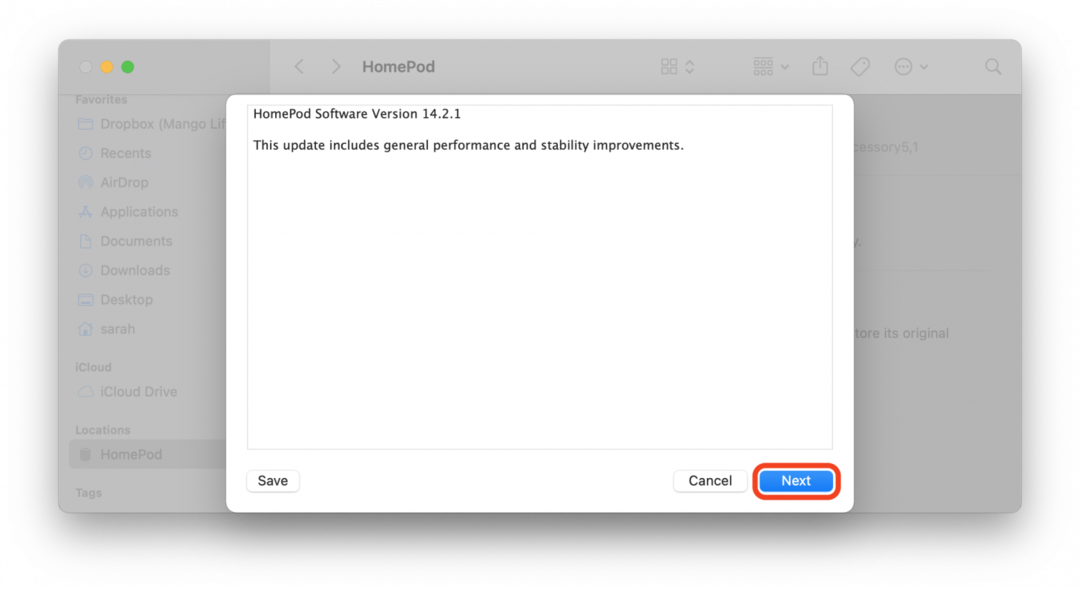
- Cliquez sur Se mettre d'accord d'accepter les termes de l'accord.
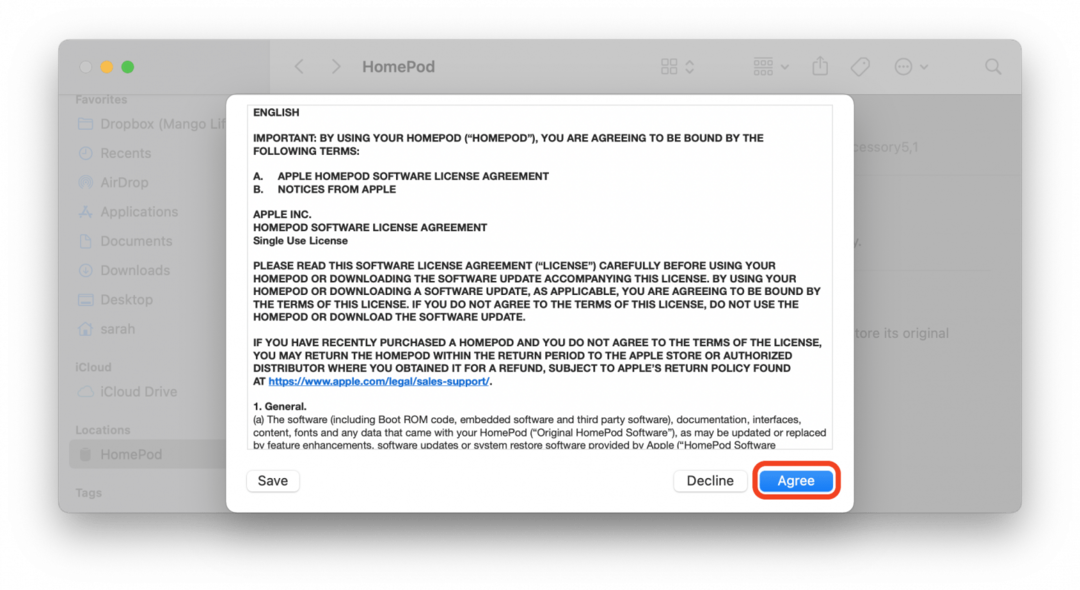
- La mise à jour du logiciel sera téléchargée.
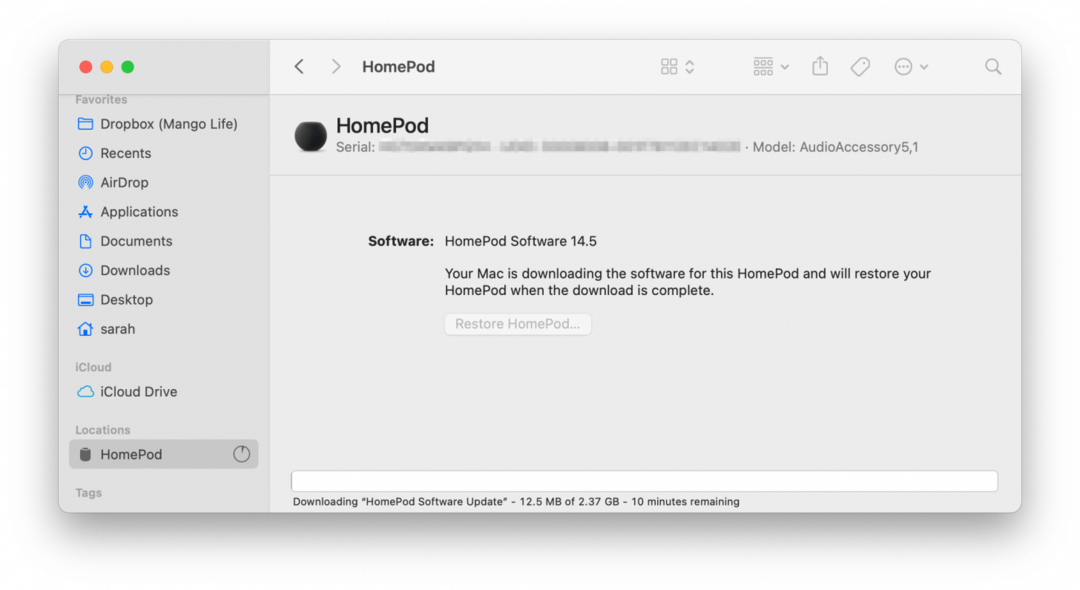
- Vous verrez un avis indiquant "Votre HomePod a été restauré aux paramètres d'usine." Cliquez sur d'accord et débranchez votre HomePod mini.
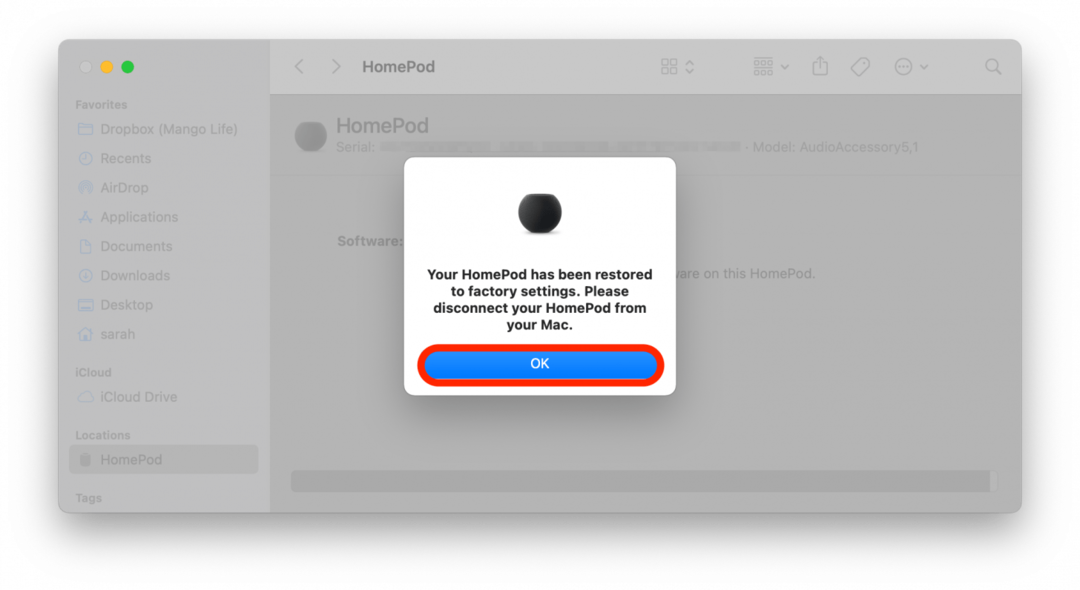
Remarque finale pour ces dépannages: si aucune de ces méthodes de réinitialisation ne résout les problèmes avec votre Apple HomePod ou HomePod mini, je vous recommande d'appeler l'assistance Apple ou d'apporter l'appareil à votre Apple local Boutique.
Détails de l'auteur

Détails de l'auteur
Ashleigh Page est un rédacteur de fonctionnalités pour iPhone Life. Avec une formation en informatique et en création littéraire, elle aime mélanger les aspects techniques et créatifs. Passionnée de technologie, elle adore les produits Apple et se tient au courant des dernières innovations. Lorsqu'elle ne travaille pas, Ashleigh est souvent trouvée en train de créer des histoires courtes fantaisistes (et parfois absurdes), de faire de la randonnée et de jouer au volleyball sur sable.